Windows 10 İpucu: Favori Müzik Çalma Listelerini Başlat Menüsüne Sabitle

İTunes çalma listelerini Groove Music'e nasıl aktaracağınızı gösterdik ve şimdi en sevdiğiniz çalma listelerini Windows 10 Başlat menüsüne sabitlemeye bir göz atacağız.
Windows 10, Windows 7 ile Windows 8.1'deki canlı döşemeleri tanıdık sağlayan Başlat menüsünü geri getirir. Aynı zamanda oldukça özelleştirilebilir, böylece istediğiniz şekilde çalışmasını sağlayabilirsiniz.
Almaya başladığınızda farkedeceğiniz tek şeyWindows 10'a kabul edildiğinde, hemen hemen herhangi bir yeri veya öğeyi Başlat menüsüne sabitleyebilmeniz gerçeğidir. Yeniden adlandırılmasının yanı sıra, Microsoft’un Groove Müziği, Windows 10’da yeni bir tasarıma ve gelişmiş özelliklere sahiptir.
İTunes çalma listelerinizi Groove Music'e nasıl aktaracağınızı gösterdik ve şimdi favori çalma listelerinizi Başlat menüsüne sabitlemeye bir göz atacağız.
Hemen ortaya çıkarmak için bir not, bunun çalışması için Groove Music uygulamasını kullanmanız gerektiğidir.
Not: Microsoft'un Groove Music Pass'ı öldürdüğünü hatırlamak önemlidir. Bunu hala yapabilirsiniz, ancak yalnızca yerel müzik koleksiyonu çalma listelerinizle.
Windows 10 Groove Müzik Çalma Listelerini Başlatmak için İğnele
Öncelikle, Groove Music'te bir çalma listesi oluşturmanız gerekecek. Bunu yapmak için, uygulamayı başlatın ve sol sütundaki menüden Yeni Çalma Listesi düğmesini seçin, bir ad verin ve Kaydet'i tıklayın.
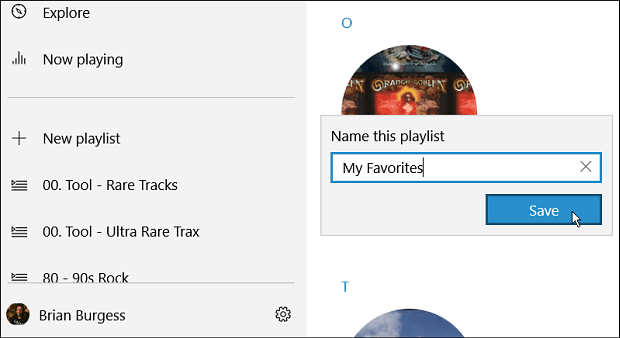
Ardından çalma listesine şarkı eklemek için bunları sürükleyip bırakabilirsiniz. Veya şarkıya sağ tıklayın ve Diğer> ekle ve sonra oluşturduğunuz çalma listesini seçin.
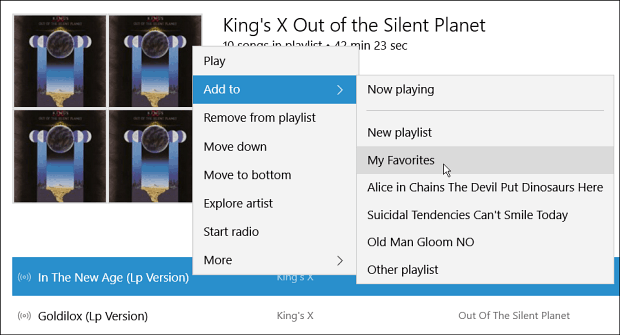
Şimdi, Başlat menüsünden kolayca erişmek istediğiniz bir tane varsa, çalma listesini açın ve daha fazla işlem düğmesini tıklayın. Ardından tıklayın Başlamak için sabitle menüden seçeneği.
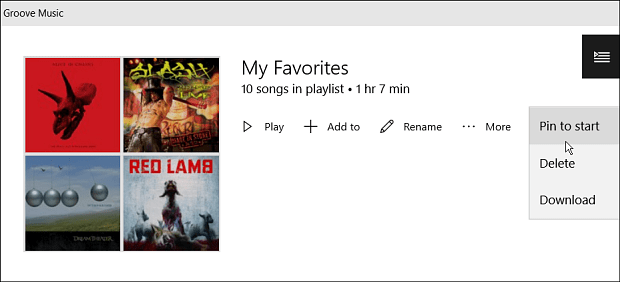
Tek tek şarkıları veya tam albümleri Başlat menüsüne de ayırabileceğinizi belirtmekte fayda var. Tek bir şarkıya sağ tıklayın ve seçin Diğer> Başlatmak için İğnele. Veya, Shift veya Ctrl tuşunu basılı tutup istediğiniz şarkılara tıklayarak birden fazla şarkı seçebilirsiniz.
Bu altta bir menü çubuğu açacaktır. Seçin a ekle düğmesini ve ardından çalma listesi veya herhangi bir noktada, ayrıca yeni bir çalma listesi oluşturma seçeneğiniz de vardır.
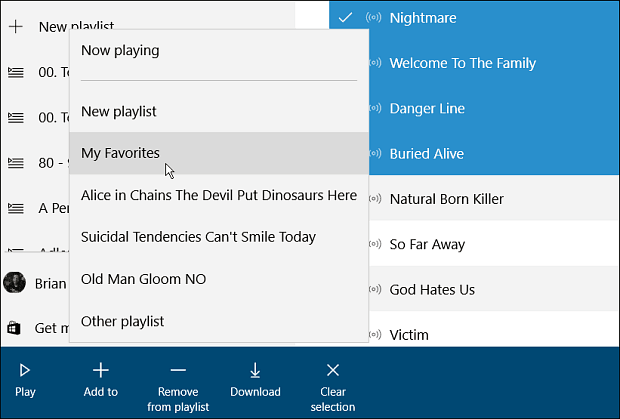
Şimdi Başlat menüsünü başlattığınızda,Çalma listesi döşemesini bulmak için aşağı kaydır Sonra istediğiniz yere taşıyabilirsiniz. Aşağıdaki örnekte, bazı şarkıları ve bir çalma listesini aradığım bir kategoriye taşıdım. multimedya.
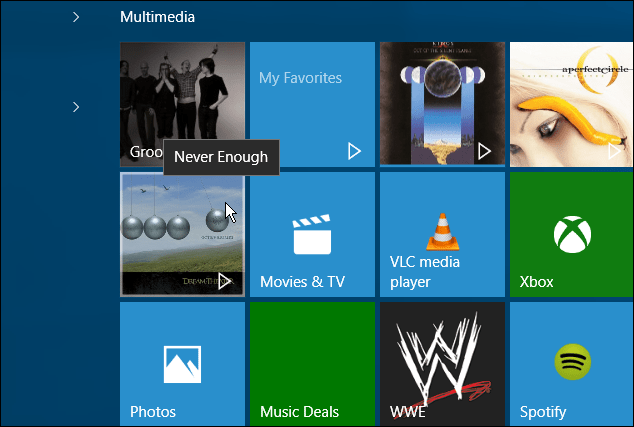
Bir şarkı veya çalma listesi çalmak istediğinizde, sadecedöşemeyi seçin ve tabii ki, Groove Müzik'te çalmaya başlayacaktır. Windows 10'daki Groove Music hakkındaki düşüncelerin neler? Aşağıya bir yorum bırakın ve düşüncelerinizi bize bildirin.










yorum Yap